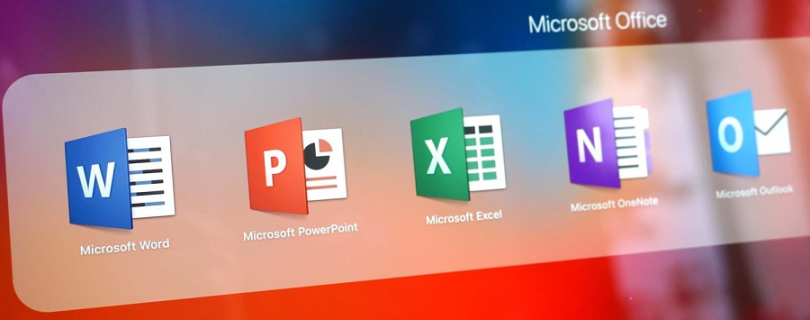
Все сочетания клавиш в Microsoft Excel 2016, которые я знаю. (Keyboard shortcuts, Hot keys, горячие клавиши.)
- Если клавиши нужно нажать одновременно, то между ними стоит знак плюс "+".
- Если клавиши нужно нажать по очереди, то между ними стоит запятая ",".
- Используется латинская раскладка (U.S. keyboard). В русской тоже работает большая часть функций.
Часто используемые комбинации
| Сочетание клавиш | Действие |
| Ctrl + W | Закрыть таблицу. |
| Ctrl + O | Открыть таблицу. |
| Ctrl + S | Сохранить. |
| Alt + 1 | Сохранить как. |
| Ctrl + X | Вырезать. |
| Ctrl + C | Копировать. |
| Ctrl + V | Вставить. |
| Ctrl + Z | Отменить ввод. |
| Ctrl + Y | Вернуть ввод. |
| Delete | Удалить символ справа в строке формулы или при редактировании ячейки. Очистить активную ячейку. |
| Alt + Z | Переход на вкладку "Главная". |
| Alt + Z, P, P | Выбрать цвет заливки. |
| Alt + Z, T, 1 | Выравнивание содержимого по центру. |
| Alt + Z, U, U | Границы. |
| Alt + C | Переход на вкладку "Вставка". |
| Alt + P | Переход на вкладку "Разметка страницы". |
| Alt + Grave Accent (`) | Переход на вкладку "Данные". |
| Alt + J | Переход на вкладку "Вид". |
| Alt + K | Переход на вкладку "Формулы". |
| Ctrl + A или Ctrl + Shift + Spacebar |
Выбрать всё. Выбрать регион. Выбрать все примыкающие непустые ячейки. |
| Ctrl + B или Ctrl + 2 |
Жирный шрифт. |
| Ctrl + I или Ctrl + 3 |
Наклонный шрифт. |
| Ctrl + U или Ctrl + 4 |
Подчёркнутый шрифт. |
| Alt + J, Q, F | Масштаб. |
| Shift + F10 | Контекстное меню ячейки. |
Навигация по вкладкам ленты
Есть два способа навигации по вкладкам ленты:
- Нажать Alt и потом двигать стрелками Right (→) и Left (←). Остановившись на нужной вкладке можно нажать стрелку вниз Down (↓) и перемещаться по кнопкам с помощью стрелок. Ctrl + Right (→) или Left (←) перемещает между блоков. Space или Enter выполняет выбранное действие. Alt + Down (↓) раскрывает выпадающее меню.
- Использовать сочетания клавиш для каждой вкладки.
| Сочетание клавиш | Действие |
| Alt + A | Файл. |
| Alt + Z | Главная. |
| Alt + C | Вставка. |
| Alt + P | Разметка страницы. |
| Alt + K | Формулы. |
| Alt + Grave Accent (`) | Данные. |
| Alt + H | Рецензирование. |
| Alt + J | Вид. |
Перемещение фокуса клавиатуры
| Сочетание клавиш | Действие |
| Alt или F10 |
Подсветка горячих клавиш. |
| Tab | Перемещение фокуса вперёд. |
| Shift + Tab | Перемещение фокуса назад. |
| Right (→) | Вправо. |
| Left (←) | Влево. |
| Up (↑) | Вверх. |
| Down (↓) | Вниз. |
| Ctrl + F1 | Свернуть/показать ленту. |
| Shift + F10 | Контекстное меню ячейки. |
| Space или Enter |
Активировать команду. Открыть меню или галерею в ленте. |
Навигация в таблице
| Сочетание клавиш | Действие |
| Left (←) | На одну ячейку влево. |
| Right (→) | На одну ячейку вправо. |
| Up (↑) | На одну ячейку вверх. |
| Down (↓) | На одну ячейку вниз. |
| Ctrl + Left (←) или End, Left (←) |
К левой границе текущего региона данных. |
| Ctrl + Right (→) или End, Right (→) |
К правой границе текущего региона данных. |
| Ctrl + Up (↑) или End, Up (↑) |
К верхней границе текущего региона данных. |
| Ctrl + Down (↓) или End, Down (↓) |
К нижней границе текущего региона данных. |
| Shift + Tab | На одну ячейку влево. |
| Tab | На одну ячейку вправо (пропускает заблокированные ячейки). |
| Ctrl + Shift + End | Выделить ячейки от текущей до нижней границы текущего региона данных. Выбрать весь текст от курсора до конца строки формул. |
| Home | В левую ячейку строки. Первая команда активного меню. |
| Ctrl + Home | В левую верхнюю ячейку видимой области. |
| Home при включённом Scroll Lock | В левую верхнюю ячейку видимой области. |
| End | Режим перехода в конец. |
| Ctrl + End | К правой нижней границе текущего региона данных. Или к концу строки формул. |
| End при включённом Scroll Lock | В правую нижнюю ячейку видимой области. |
| Page Up | Экран вверх. |
| Page Down | Экран вниз. |
| Ctrl + Page Up | Предыдущий лист. |
| Ctrl + Page Down | Следующий лист. |
| Alt + Page Up | Экран влево. |
| Alt + Page Down | Экран вправо. |
Форматирование ячеек
| Сочетание клавиш | Действие |
| Ctrl + 1 | Формат ячеек. |
| Ctrl + Shift + F или Ctrl + Shift + P |
Формат ячеек, шрифт. |
| F2 | Редактирование ячейки. Курсов влево. Формула. |
| Shift + F2 | Комментарий к ячейке. |
| Ctrl + Shift + Plus (+) | Добавление ячеек. |
| Ctrl + Minus (-) | Удаление ячеек. |
| Ctrl + Semi-Colon (;) | Вставить текущую дату. |
| Ctrl + Shift + Colon (:) | Вставить текущее время. |
| Ctrl + Grave Accent (`) | Отображение Данных/Формул в таблице. |
| Ctrl + Apostrophe (`) | Скопировать формулу из ячейки выше. |
| Ctrl + X | Переместить выделенные ячейки. |
| Ctrl + C | Копировать выделенные ячейки. |
| Ctrl + V | Вставить выделенные ячейки с заменой. |
| Ctrl + Alt + V | Специальная вставка. |
| Ctrl + B или Ctrl + 2 |
Жирный шрифт. |
| Ctrl + I или Ctrl + 3 |
Наклонный шрифт. |
| Ctrl + U или Ctrl + 4 |
Подчёркнутый шрифт. |
| Ctrl + 5 | |
| Ctrl + 6 | Переключение между скрытием объектов, отображением объектов и отображением примечаний. |
| Ctrl + Shift + Ampersand (&) | Установить внешние границы выделенного диапазона ячеек. |
| Ctrl + Shift + Underline (_) | Убрать внешние границы выделенного диапазона ячеек. |
| Ctrl + 8 | Скрыть/Показать символы структуры. |
| Ctrl + 9 | Скрыть выбранные ряды. |
| Ctrl + 0 | Скрыть выбранные колонки. |
| Ctrl + D | Заполнить выбранный диапазон данными и форматированием верхних ячеек. Fill Down. |
| Ctrl + R | Заполнить выбранный диапазон данными и форматированием левых ячеек. Fill Right. |
| Ctrl + Shift + Tilde (~) | Применить общий числовой формат. |
| Ctrl + Shift + Dollar Sign ($) | Применить денежный формат с двумя десятичными знаками. |
| Ctrl + Shift + Percent (%) | Применить процентный формат без десятичных знаков. |
| Ctrl + Shift + Сaret (^) | Применить экспоненциальный формат с двумя десятичными знаками. |
| Ctrl + Shift + Number Sign (#) | Применить формат даты ДД.МММ.ГГ. |
| Ctrl + Shift + At Sign (@) | Применить формат даты ч.мм. |
| Ctrl + Shift + Exclamation Point (!) | Применить числовой формат с двумя десятичными знаками, разделителем групп разрядов и минусом у отрицательных чисел. |
| Ctrl + K | Вставка/Редактирование гиперссылки. |
| F7 | Проверка орфографии в активной таблице или выделенном диапазоне. |
| Ctrl + Q | Быстрый анализ. |
| Ctrl + L (или Ctrl + T) | Создание таблицы. |
Выделение и выполнение действий
| Сочетание клавиш | Действие |
| Ctrl + A или Ctrl + Shift + Spacebar |
Выбрать всё. Выбрать регион. Выбрать все примыкающие непустые ячейки. |
| Ctrl + Shift + Page Down | Выбрать текущий и следующий лист. |
| Ctrl + Shift + Page Up | Выбрать текущий и предыдущий лист. |
| Shift + Arrow Key (← → ↑ ↓) | Расширить выделение на одну ячейку. |
| Ctrl + Shift + Arrow Key (← → ↑ ↓) | Расширить выделение до следующей непустой ячейки. |
| F8 | Расширенный режим выделения. |
| Shift + F8 | Добавить к выделению несмежную ячейку или диапазон. |
| Alt + Enter | Переход на новую строку внутри ячейки. |
| Ctrl + Enter | Заполняет выделенные ячейки содержимым текущей ячейки. Выделите диапазон, нажмите и удерживайте Ctrl, кликните по любой из выделенных ячеек, нажмите F2 для редактирования. После этого нажмите Ctrl + Enter, содержимое будет скопировано во все выделенные ячейки. |
| Shift + Enter | Заполнить ячейку и выбрать ячейку выше. |
| Ctrl + Spacebar | Выбрать колонку. |
| Shift + Spacebar | Выбрать ряд. |
| Ctrl + Shift + Spacebar | Выбрать все примыкающие непустые ячейки. |
| Ctrl + Shift + Home | Выбрать диапазон от A1 до выбранной ячейки. |
| Ctrl + Shift + asterisk (*) | Выбрать все примыкающие непустые ячейки. Выбрать весь отчёт сводной таблицы. |
| Ctrl + Z | Отменить ввод. |
| Ctrl + Y | Вернуть ввод. |
Работа с данными, функциями и строкой формул
| Сочетание клавиш | Действие |
| Ctrl + Shift + U | Развернуть/Свернуть строку формул. |
| Esc | Отмена ввода в ячейке или строке формул. |
| Enter | Завершить ввод в ячейке или строке формул. |
| Ctrl + End | К правой нижней границе текущего региона данных. Или к концу строки формул. |
| Ctrl + Shift + End | Выделить ячейки от текущей до нижней границы текущего региона данных. Выбрать весь текст от курсора до конца строки формул. |
| F9 | Вычислить значения на всех листах всех таблиц. |
| Shift + F9 | Вычислить значения активного листа. |
| Ctrl + Alt + F9 | Вычислить значения на всех листах всех таблиц независимо от наличия изменений. |
| Ctrl + Alt + Shift + F9 | Проверить зависимые формулы. Вычислить значения всех ячеек таблиц, включая не помеченные для вычисления. |
| Alt + Shift + F10 | Отобразить меню или сообщение кнопки Ошибка. |
| Ctrl + A | Отображение диалогового окна Аргументы Функции, если курсор находится справа от имени функции в формуле. |
| Ctrl + Shift + A | Вставка имени аргумента и скобки, если курсор находится справа от имени функции в формуле. |
| Ctrl + E | Подбор шаблона заполнения. |
| F4 | Повторить последнюю команду или действие. Циклически меняет все комбинации абсолютных и относительных ссылок на ячейки в формуле. |
| Shift + F3 | Вставка функции. |
| Ctrl + Shift + Straight Quotation Mark (") | Копировать значение из ячейки выше в текущую ячейку или строку формул. |
| Alt + F1 | Создать встроенную диаграмму выделенного диапазона. |
| F11 | Создать диаграмму выделенного диапазона на отдельном листе. |
| Alt + K, B, G | Создание имени. |
| F3 | Вставка имени. |
| Alt + F8 | Работа с макросами. |
| Alt + F11 | Открыть редактор VBA. |
Функциональные клавиши
| Сочетание клавиш | Действие |
| F1 | Вызов справки |
| Ctrl + F1 | Свернуть/показать ленту. |
| Alt + F1 | Создать встроенную диаграмму выделенного диапазона. |
| Alt + Shift + F1 или Shift + F11 |
Добавить новый лист. |
| F2 | Редактирование ячейки. Курсов влево. Формула. |
| Shift + F2 | Комментарий к ячейке. |
| Ctrl + F2 | Предварительный просмотр. |
| F3 | Вставка имени. |
| Shift + F3 | Вставка функции. |
| F4 | Повторить последнюю команду или действие. Циклически меняет все комбинации абсолютных и относительных ссылок на ячейки в формуле. |
| Ctrl + F4 | Закрыть окно. |
| Alt + F4 | Выход. |
| F5 | Переход. |
| Ctrl + F5 | Свернуть в окно. |
| Shift + F5 | Найти. |
| F6 | Перемещение между панелями. |
| Shift + F6 | Перемещение между панелями в обратном порядке. |
| Ctrl + F6 | Следующее окно таблицы. |
| F7 | Проверка орфографии в активной таблице или выделенном диапазоне. |
| Ctrl + F7 | Перемещение окна. |
| F8 | Расширенный режим выделения. |
| Shift + F8 | Добавить к выделению несмежную ячейку или диапазон. |
| Ctrl + F8 | Изменить размер окна. |
| Alt + F8 | Работа с макросами. |
| F9 | Вычислить значения на всех листах всех таблиц. |
| Shift + F9 | Вычислить значения активного листа. |
| Ctrl + Alt + F9 | Вычислить значения на всех листах всех таблиц независимо от наличия изменений. |
| Ctrl + Alt + Shift + F9 | Проверить зависимые формулы. Вычислить значения всех ячеек таблиц, включая не помеченные для вычисления. |
| Ctrl + F9 | Свернуть окно. |
| F10 | Подсветка горячих клавиш. |
| Shift + F10 | Контекстное меню ячейки. |
| Alt + Shift + F10 | Отобразите меню или сообщение кнопки Ошибка. |
| Ctrl + F10 | Развернуть окно. |
| F11 | Создать диаграмму выделенного диапазона на отдельном листе. |
| Shift + F11 или Alt + Shift + F1 |
Добавить новый лист. |
| Alt + F11 | Открыть редактор VBA. |
| F12 | Сохранить как. |
Другие полезные клавиши
| Сочетание клавиш | Действие |
| Backspace | Удалить символ слева в строке формулы или при редактировании ячейки. Очистить активную ячейку. |
| Delete | Удалить символ справа в строке формулы или при редактировании ячейки. Очистить активную ячейку. |
| Spacebar | В диалоговом окне выбор действия или установка чекбокса. |
| Alt + Spacebar | Меню управления. |
Закладки
| Сочетание клавиш | Действие |
| Ctrl + D | Добавить эту полезную страницу в закладки. ✨ |























